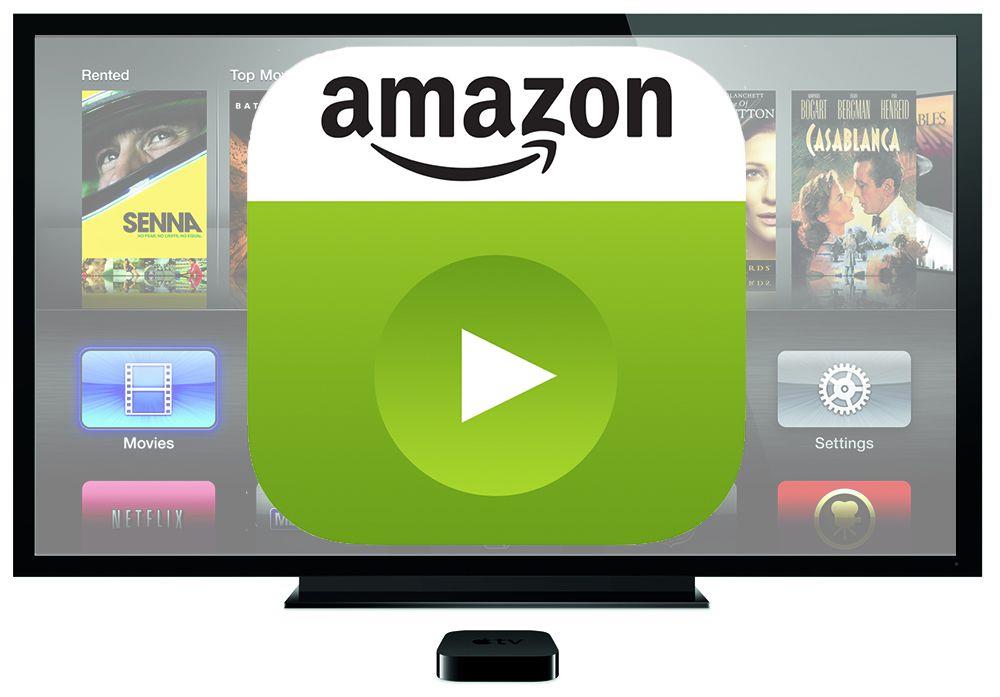Edytowanie wiadomości, które już otrzymałeś, może wydawać się niepotrzebne, ale prawdopodobnie musisz dodać temat do e-maila, który go nie ma, lub naprawić zepsute adresy URL lub błędy w pisowni itp.
Na szczęście, chociaż nie jest to proces jednego kliknięcia, jest to dość proste, o ile postępujesz zgodnie z kolejnością.
To, co zrobimy, to skopiować wiadomość e-mail, którą chcemy edytować, abyśmy mogli wprowadzić w niej zmiany w edytorze tekstu, a następnie zaimportujemy ten nowy plik e-mail z powrotem do programu Mail i usuniemy oryginał.
Edycja odebranych wiadomości e-mail w mailu macOS
- Przeciągnij i upuść wiadomość z Poczty i na Pulpit (lub dowolny folder).
- Kliknij prawym przyciskiem myszy utworzony plik EML i przejdź do opcji Otwórz za pomocą>TextEdit. Inne … aby otworzyć opcję Wybierz aplikację, aby otworzyć okno dokumentu.
- Po otwarciu wiadomości w TextEdit możesz dowolnie wprowadzać zmiany. Znajdź>Znajdź … menu w TextEdit, aby przeszukać cały dokument.
- Idź do Plik>Zapisz, aby zapisać zmiany w pliku e-mail, a następnie zamknij TextEdit.
- Powtórz kroki 1 i 2, ale tym razem wybierz opcję Mail z menu Otwórz za pomocą, aby plik e-mail otwierał kopie zapasowe w programie Mail.
- Po wybraniu i otwarciu tego e-maila skorzystaj z menu Mail, aby uzyskać dostęp do wiadomości>Skopiuj do i wybierz oryginalną lokalizację folderu wiadomości e-mail z kroku 1. Na przykład wybierz Odebrane, jeśli był w folderze Skrzynka odbiorcza, Wysłane, jeśli folder Wysłane itp.
- Zamknij okno wiadomości i sprawdź, czy edytowana wiadomość została zaimportowana do programu Mail.
- Teraz można bezpiecznie skopiować kopię wykonaną na pulpicie, a także oryginalną wiadomość w programie Mail.